'>

कोडी एक स्वतंत्र और शक्तिशाली मीडिया प्लेयर सॉफ्टवेयर है जो हमें वीडियो देखने का शानदार अनुभव देता है। इसका इस्तेमाल हम वीडियो देखने के लिए कर सकते हैं सभी प्रकार के प्रारूपों में । इसके अलावा, हम इसका उपयोग संगीत सुनने और अपनी तस्वीरों को प्रबंधित करने के लिए कर सकते हैं। कोडी की एक अच्छी बात यह नहीं है कि यह अचानक काम करना बंद कर सकता है। जब आप अपने पसंदीदा वीडियो देख रहे हों तो यह रुक सकता है। यह 'नो स्ट्रीम उपलब्ध' त्रुटि संदेश प्रदर्शित कर सकता है। लेकिन चिंता मत करो। आप इस मुद्दे पर चलने वाले एकमात्र व्यक्ति नहीं हैं कई उपयोगकर्ताओं ने बताया है कि। आप इस पोस्ट में एक समाधान के साथ फिर से काम कर सकते हैं।
कोडी के काम न करने के कई कारण हैं। मैं समस्या को ठीक करने के लिए यहां आठ सामान्य तरीकों को सूचीबद्ध करता हूं। हो सकता है आपको उन सभी को आजमाना न पड़े। जब तक आप अपने लिए काम करने वाले व्यक्ति को नहीं ढूंढ लेते, तब तक सूची में सबसे नीचे अपना काम करें। सभी चरण विंडोज 10, 8, 8.1 और 7 पर लागू होते हैं।
विधि 1: DirectX अपडेट करें
विधि 2: एक वीपीएन का उपयोग करें
विधि 3: ऐड-ऑन को अपडेट करें
विधि 4: ऐड-ऑन निकालें
विधि 5: हार्डवेयर त्वरण अक्षम करें
विधि 6: कोडी को पुनर्स्थापित करें
विधि 7: वीडियो देखें
विधि 8: कैश को साफ़ करें
विधि 1: अद्यतन DirectX
DirectX Microsoft द्वारा विकसित किया गया है जो मुख्य रूप से मल्टीमीडिया कार्यों को विशेष रूप से गेम और वीडियो को संभालता है। यदि इसमें समस्याएं हैं, तो आप वीडियो नहीं देख सकते हैं या गेम नहीं खेल सकते हैं।
डायरेक्टएक्स के नवीनतम संस्करण को डाउनलोड करने से पहले, आप अपने कंप्यूटर पर स्थापित डायरेक्टएक्स के वर्तमान संस्करण की जांच करना चाह सकते हैं।
1) अपने कीबोर्ड पर, दबाएँ जीत + आर (विंडोज लोगो कुंजी और आर कुंजी) एक ही समय में रन कमांड को लागू करने के लिए। प्रकार dxdiag तब दबायें ठीक । यह DirectX Disgnostic Tool खोलना है।
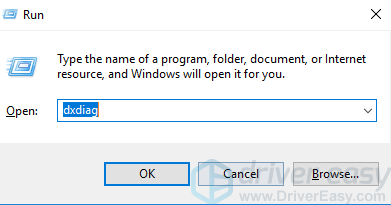
2) जब डायरेक्टएक्स डायग्नोस्टिक टूल विंडो पॉप अप होता है, तो आप डायरेक्टएक्स संस्करण को देखेंगे प्रणाली टैब। निम्नलिखित स्क्रीनशॉट में, डायरेक्टएक्स संस्करण डायरेक्टएक्स 12 है।
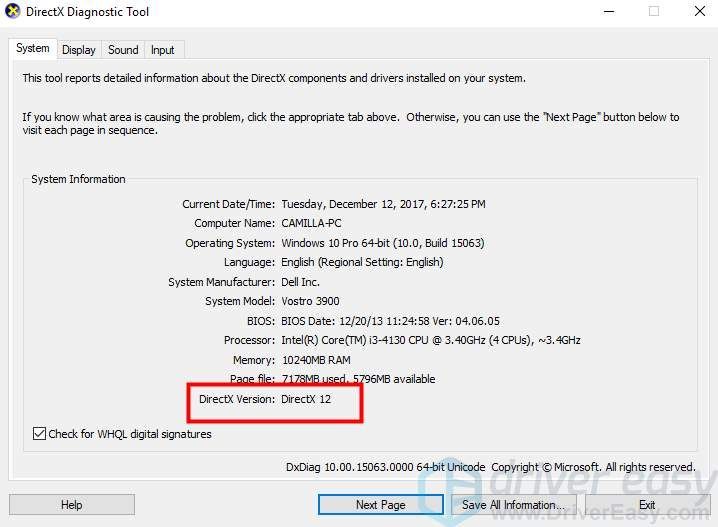
DirectX को नवीनतम संस्करण में अपडेट करें
सभी विंडोज ऑपरेटिंग सिस्टम में DirectX शामिल है। Microsoft डायरेक्टएक्स को अपडेट करेगा और विंडोज अपडेट के माध्यम से नए संस्करण जारी करेगा। तो आप नवीनतम विंडोज अपडेट को डाउनलोड और इंस्टॉल करके डायरेक्टएक्स को अपडेट कर सकते हैं। आप जान सकते हैं कि विंडोज अपडेट को कैसे डाउनलोड और इंस्टॉल करना है। लेकिन यदि नहीं, तो निम्नलिखित कदम मदद कर सकते हैं:
1) विंडोज अपडेट खोलें:
यदि आप विंडोज 7, 8 और 8.1 का उपयोग कर रहे हैं, तो इन चरणों का पालन करें:
a) अपने कीबोर्ड पर, दबाएँ जीत + आर (विंडोज लोगो कुंजी और आर कुंजी) एक ही समय में रन कमांड को लागू करने के लिए। प्रकार कंट्रोल पैनल तब दबायें ठीक । यह खोलना है कंट्रोल पैनल ।
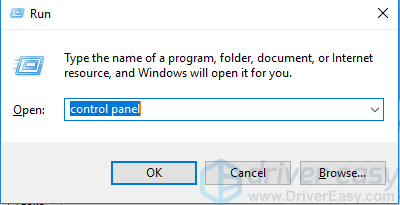
b) छोटे आइकन द्वारा देखें, क्लिक करें विंडोज सुधार ।
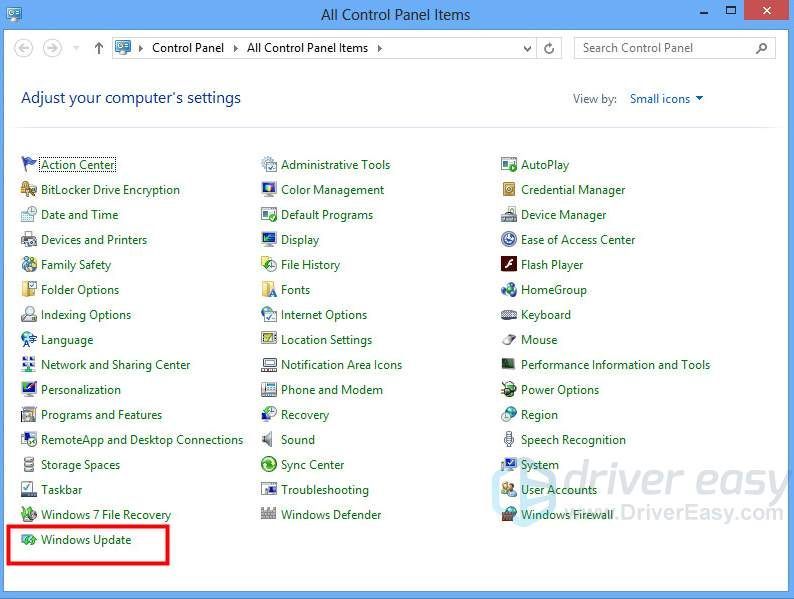
यदि आप Windows 10 का उपयोग कर रहे हैं, तो इन चरणों का पालन करें:
a) अपने कीबोर्ड पर, दबाएँ जीत + आर (विंडोज लोगो और आर कुंजी) रन कमांड को लागू करने के लिए एक ही समय में। प्रकार एमएस-सेटिंग्स: WindowsUpdate और क्लिक करें ठीक ।
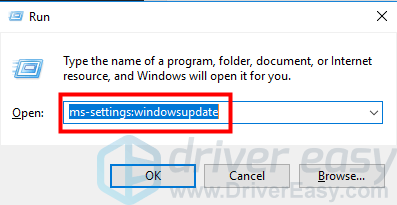
2) क्लिक करें अद्यतन के लिए जाँच । फिर विंडोज अपडेट के लिए जांच करेगा। उसके पूरा होने के बाद, आपको महत्वपूर्ण अपडेट और वैकल्पिक अपडेट की संख्या दिखाई देगी। अगर आप DirectX के लिए अपडेट उपलब्ध है, तो आप दोनों में से किसी पर भी क्लिक कर सकते हैं।
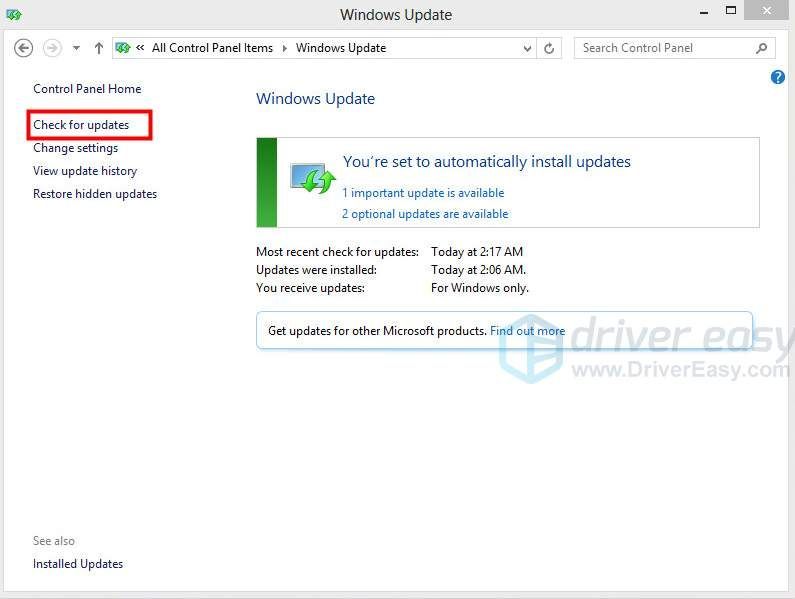
जरूरी: प्रत्येक Windows संस्करण का अपना समर्थित DirectX संस्करण है। के लिये विंडोज 10 नवीनतम समर्थित संस्करण है DirectX 12 । के लिये विंडोज 8 नवीनतम समर्थित संस्करण है DirectX 11.1 । के लिये विंडोज 8.1 नवीनतम समर्थित संस्करण डायरेक्टएक्स 11.2 है। विंडोज 7 के लिए, नवीनतम समर्थित संस्करण है DirectX 11.1 । यदि आप विंडोज 8, विंडोज 8.1 और विंडोज 7 के लिए उच्च संस्करण स्थापित करना चाहते हैं, तो आपको अपने ऑपरेटिंग सिस्टम को अपग्रेड करना होगा।
विधि 2: वीपीएन का उपयोग करें
आपको वीपीएन का उपयोग क्यों करना चाहिए?
यदि आप में भागते हैं कोई स्ट्रीम उपलब्ध नहीं है कोडी के साथ केवल वीडियो चलाने में त्रुटि या, वीडियो सामग्री को आपके ISP (इंटरनेट सेवा प्रदाता) द्वारा अवरुद्ध किया जा सकता है या हैकर्स द्वारा हमला किया जा सकता है।
कोडी एक बेहतरीन मीडिया प्लेयर सॉफ्टवेयर है जो आपको मुफ्त में कोई भी वीडियो देखने की सुविधा देता है। लेकिन कभी-कभी यदि आप कॉपीराइट के साथ वीडियो देखने के लिए ऐड-ऑन का उपयोग करते हैं, तो आपका आईएसपी इसका पता लगा सकता है और यह सोच सकता है कि यह कॉपीराइट कानूनों का उल्लंघन करता है (विभिन्न देश में अलग-अलग कॉपीराइट कानून हैं।) तब वे सामग्री को अवरुद्ध कर देंगे। ऐसे व्यवहार को नापसंद करने वाले हैकर्स भी कंटेंट को ब्लॉक करना चाह सकते हैं। इसलिए जब आप वीडियो देखने के लिए कोडी का उपयोग करते हैं, तो यह अनुशंसा की जाती है कि आप वीपीएन का उपयोग करें।
वीपीएन आपकी गोपनीयता जानकारी को आईएसपी या हैकर्स द्वारा आसानी से ज्ञात होने से बचा सकता है। एक वीपीएन के साथ, आपका आईएसपी या हैकर यह जानने में सक्षम नहीं है कि आप कौन हैं और आप क्या कर रहे हैं। इसका मतलब है कि जब आप कोडी का उपयोग करते हैं तो कॉपीराइट वाले किसी भी वीडियो को देखने के लिए आप सुरक्षित होते हैं।
यदि आपको आवश्यकता हो तो मैं बिना भुगतान किए वीडियो देखने की सलाह नहीं देता। हमें दूसरे लोगों की मेहनत का सम्मान करना चाहिए, है ना? 🙂
नॉर्डवीपीएन का उपयोग करें
यदि आप निश्चित नहीं हैं कि आप किस उत्पाद पर भरोसा कर सकते हैं, तो आप उपयोग कर सकते हैं NordVPN , इसलिए आपको आगे की खोज पर अधिक समय खर्च करने की आवश्यकता नहीं है।
1) डाउनलोड अपने कंप्यूटर पर नॉर्डवीपीएन (यदि आप अभी उत्पाद खरीदते हैं तो आपको 75% छूट मिल सकती है।)
2) नॉर्डवीपीएन चलाएं और इसे खोलें।
3) जिस देश से आप जुड़ना चाहते हैं उसे चुनकर सर्वर से कनेक्ट करें।
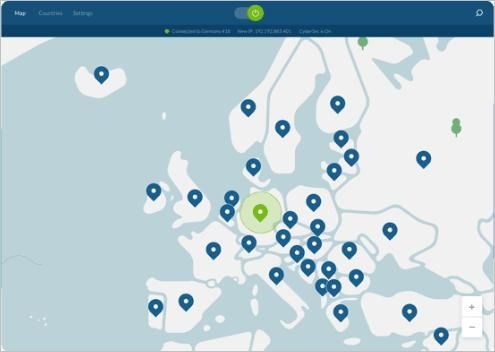
4) यह देखने के लिए जांचें कि क्या कोडी काम करता है।
कूपन TIP : प्राप्त NordVPN कूपन कोड इससे पहले कि आप इसे खरीद लें!विधि 3: अद्यतन ऐड-ऑन
यदि आप प्रसिद्ध एक्सोडस और वाचा जैसे अधिक सुविधाओं का आनंद लेने के लिए ऐड-ऑन स्थापित करते हैं। आप काम नहीं कर सकते ऐड-ऑन के कारण हो सकते हैं। यदि आपने केवल एक ऐड-ऑन स्थापित किया है, तो यह ठीक है। बस आपको इसे अपडेट करने की आवश्यकता है। लेकिन अगर आपने एक से अधिक ऐड-ऑन स्थापित किए हैं, तो आपको उन सभी को अपडेट करने के लिए कुछ समय लेने की आवश्यकता हो सकती है।
विधि 4: ऐड-ऑन निकालें
यदि कोई विशिष्ट ऐड-ऑन स्थापित करने के बाद समस्या होती है, तो ऐड-ऑन संभवतः इसका कारण हो सकता है। इस स्थिति में, ऐड-ऑन की स्थापना रद्द करने से समस्या हल हो सकती है। यदि आपने एक से अधिक ऐड-ऑन स्थापित किए हैं और यह सुनिश्चित नहीं है कि कौन सा वास्तव में कारण है, तो उन्हें एक-एक करके हटा दें और देखें कि क्या समस्या है।
विधि 5: हार्डवेयर त्वरण अक्षम करें
हार्डवेयर त्वरण कोडी में डिफ़ॉल्ट रूप से सक्षम है, जो आपको बेहतर वीडियो प्रदर्शन करने की अनुमति देता है। जब कोडी काम करना बंद कर देता है, तो आप हार्डवेयर त्वरण को अक्षम करने का प्रयास कर सकते हैं। नीचे दिए गए चरणों का पालन करें।
ध्यान दें: हार्डवे त्वरण को निष्क्रिय करने के लिए आपको कोडी का बेतरतीब ढंग से उपयोग करने में सक्षम होना चाहिए।
1) खोलें कोड ।
2) क्लिक करें सेटिंग बटन (गियर आइकन) ।
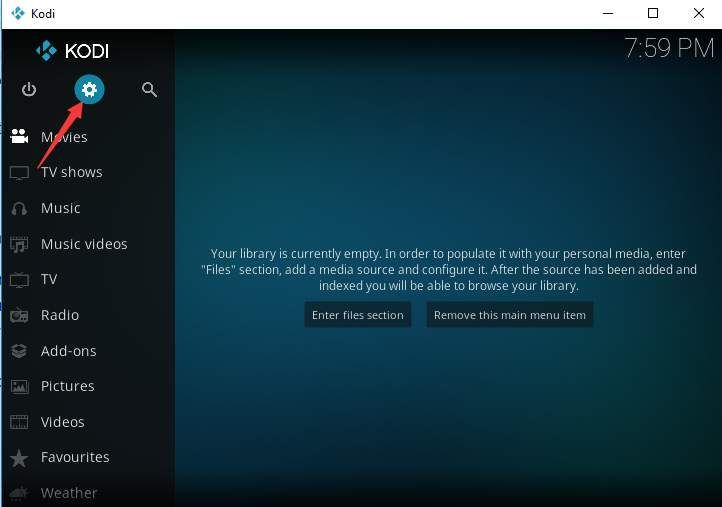
3) क्लिक करें प्लेयर सेटिंग्स ।
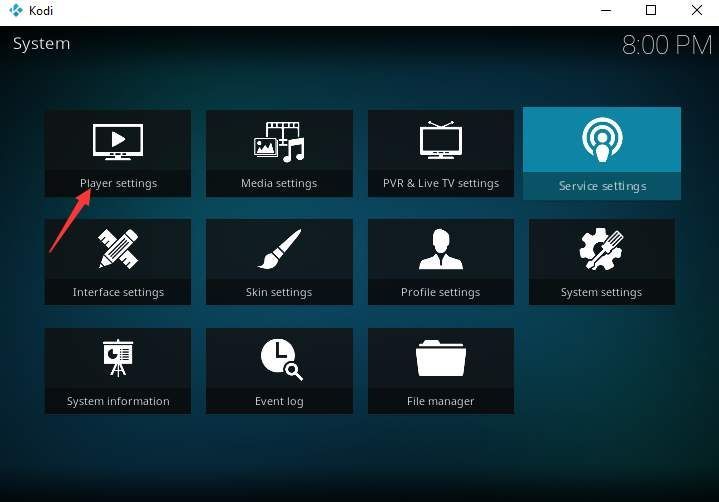
4) पर क्लिक करें सेटिंग बटन (गियर आइकन) जब तक आप इसे नहीं बदलते तब तक तीन बार विशेषज्ञ ।
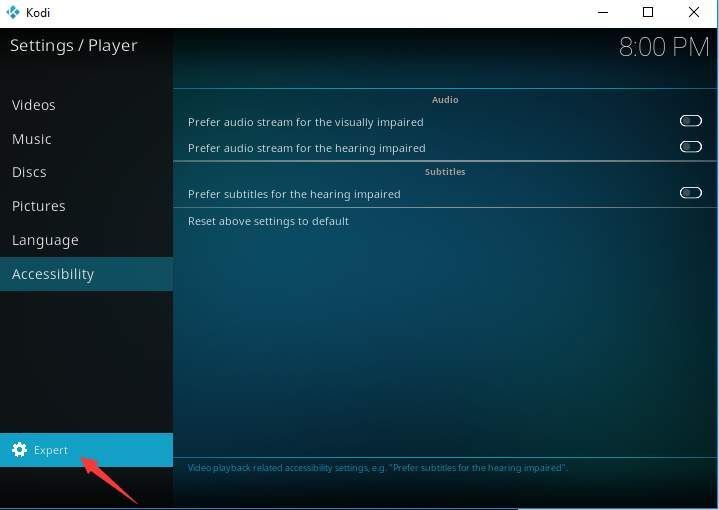
5) क्लिक करें वीडियो ।
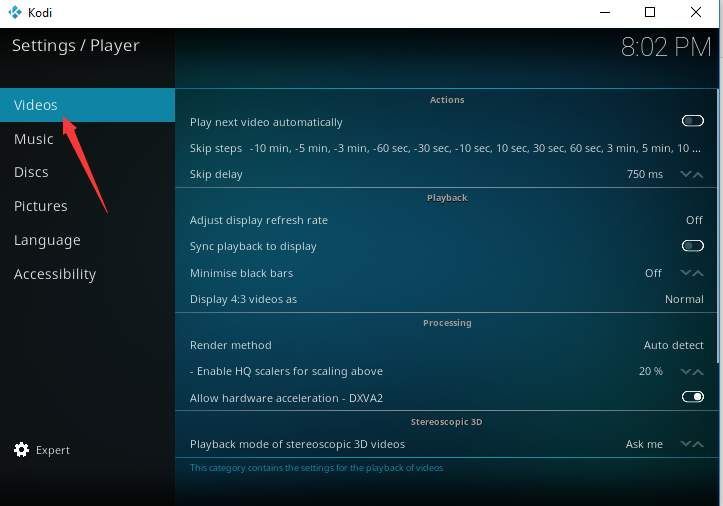
6) के बगल में स्थित बटन पर क्लिक करें हार्डवेयर त्वरण की अनुमति दें इस सुविधा को निष्क्रिय करने के लिए।
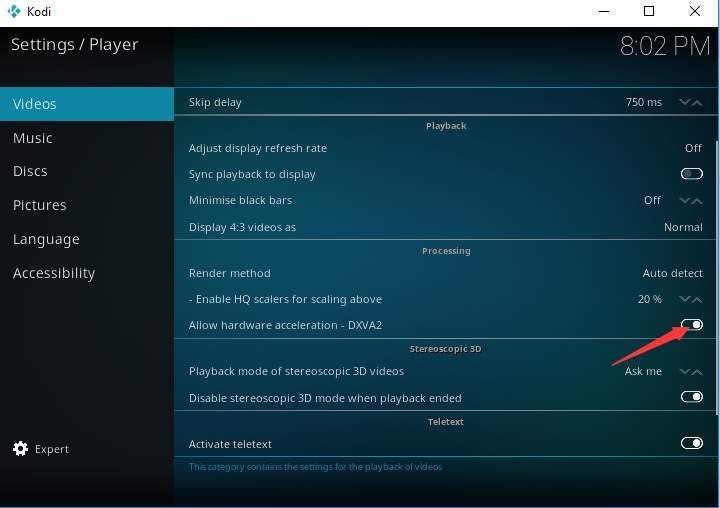
7) कोडी को फिर से शुरू करें और देखें कि क्या समस्या बनी हुई है।
विधि 6: कोडी को पुनर्स्थापित करें
कोडी एक ओपन-सोर्स थर्ड पार्टी सॉफ्टवेयर है। यह थोड़ा अस्थिर हो सकता है। कभी-कभी यह फ्रीज, क्रैश या प्रतिक्रिया नहीं कर सकता है। यदि समस्या थोड़ी देर बाद भी बनी रहती है, तो कोडी के नवीनतम संस्करण को स्थापित करने का प्रयास करें:
1) पर जाएं डाउनलोड पृष्ठ ।
2) क्लिक करें विंडोज स्टोर बटन।
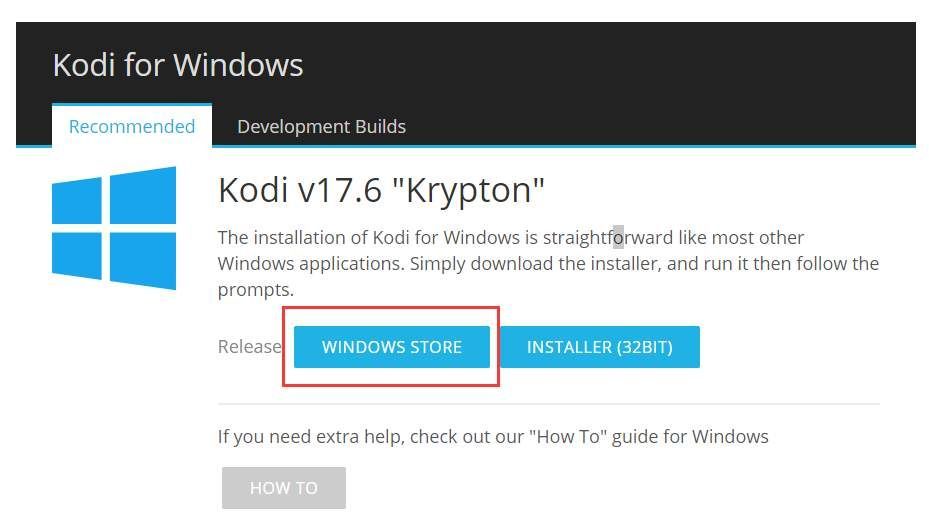
3) एप्लिकेशन प्राप्त करने के लिए ऑन-स्क्रीन निर्देशों का पालन करें।
विधि 7: वीडियो की जाँच करें
यदि आप कुछ विशिष्ट वीडियो ऑनलाइन नहीं देख सकते हैं, तो लिंक को हटाया जा सकता है। इसलिए यह देखने के लिए जांचें कि क्या लिंक उपलब्ध है। यदि लिंक दुर्भाग्य से हटा दिया गया है, तो वीडियो देखने के लिए आपको एक और लिंक खोजने की आवश्यकता हो सकती है।
विधि 8: कैश जोड़ने पर साफ़ करें
हर बार जब आप इसका उपयोग करते हैं तो एड-ऑन कैश स्टोर कर सकता है। बहुत अधिक कैश के कारण कोडी कार्य त्रुटिपूर्ण हो सकता है। समाशोधन कैश बहुत सारे मुद्दों को हल कर सकता है।
कैश साफ़ करने के लिए आपके संदर्भ के लिए निम्नलिखित चरण हैं:
1) खोलें कोड ।
2) क्लिक करें ऐड-ऑन ।
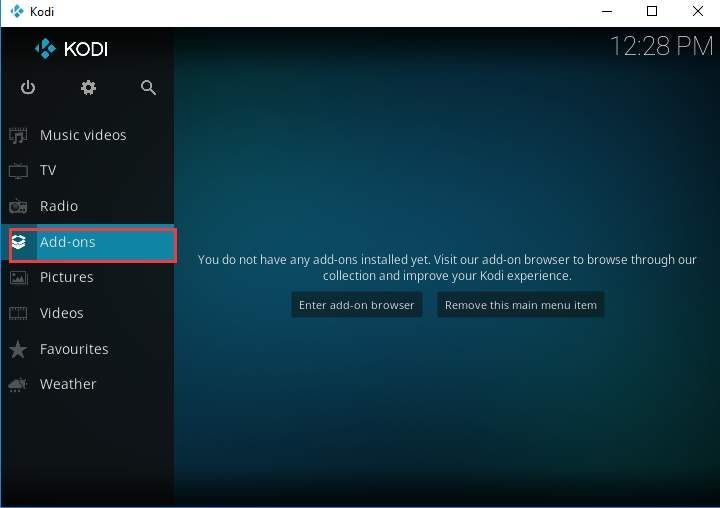
3) क्लिक करें वीडियो ऐड-ऑन ।
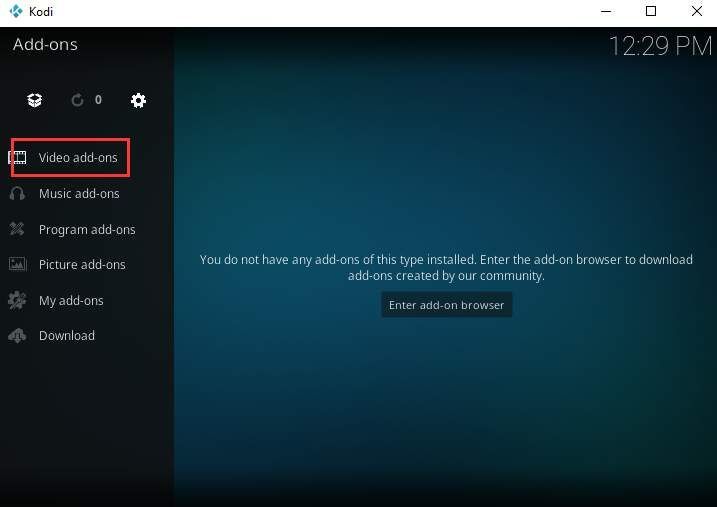
4) कैश निकालने के लिए आपके द्वारा उपयोग किए गए ऐड का चयन करें।
आशा है कि तरीके आपको काम करने की समस्या को ठीक करने में मदद करेंगे। यदि आपके कोई प्रश्न हैं, तो कृपया नीचे टिप्पणी करें, क्योंकि मैं किसी भी विचार और सुझाव को सुनकर खुश हूं। आपके पढ़ने के लिए धन्यवाद।
![[हल किया गया] प्रिंट स्क्रीन विंडोज 11/10 में काम नहीं कर रही है](https://letmeknow.ch/img/knowledge/02/print-screen-not-working-windows-11-10.png)





